Actualizar tus apps en Android: Google Play, Galaxy Store...

Si bien las actualizaciones se descargan automáticamente en nuestro dispositivo Android sin que tengamos que hacer nada (a menos que tú mismo hayas decidido desactivar las actualizaciones automáticas), a veces puede interesarnos buscar manualmente la última versión de una app y forzar su instalación. Te explicamos cómo se hace.
¿Por qué actualizar tus apps?
Una app es un organismo en constante evolución, siempre recibiendo mejoras en su seguridad y rendimiento a través de las actualizaciones. Los usuarios de Android tienen la posibilidad de descargar aplicaciones desde diferentes tiendas virtuales, siendo Play Store la más conocida de ellas (porque viene instalada de fábrica, entre otras razones). Además, dependiendo de la marca de tu móvil, puede que este incorpore su propia tienda de aplicaciones, desde la que podrás descargar las últimas versiones de las apps nativas del mismo (correo, mensajes, galería...). Los dispositivos Samsung, por ejemplo, cuentan con la Galaxy Store. De la misma manera, los teléfonos Huawei tienen la AppGallery.
¿Cómo actualizar tus apps desde la Play Store?
- Accede a Play Store en tu móvil y pulsa sobre el icono de tres líneas horizontales arriba a la izquierda para desplegar el menú. Luego, entra en Mis aplicaciones y juegos.
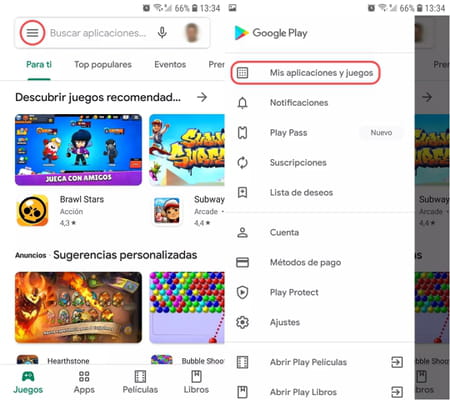
- Esto activará la búsqueda de actualizaciones para las apps que tienes instaladas y, en unos segundos, te aparecerá una lista con todas las que hay disponibles (si las hay). Ahora puedes tocar en el botón Actualizar a la derecha de la app que quieras poner al día (por ejemplo Instagram), o en Actualizar todo para que se descarguen conjuntamente todas las actualizaciones pendientes.
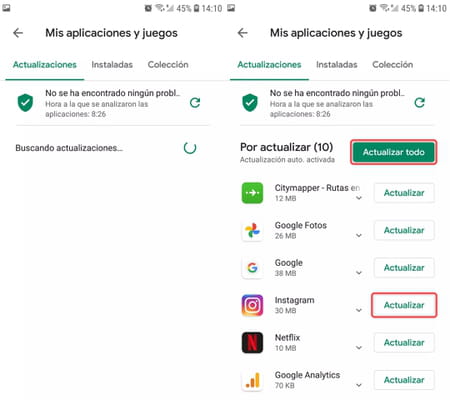
¿Cómo actualizar tus apps desde la Galaxy Store de Samsung?
- Abre Galaxy Store en tu teléfono y toca en las tres barras horizontales de la esquina superior izquierda. Entra en Actualizaciones (justo debajo aparecerá marcado cuántas hay disponibles en ese momento).
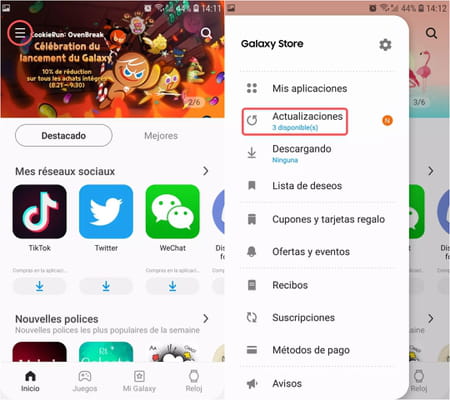
- Para actualizar una app en concreto toca en el botón de la flecha circular al lado de la misma. Para instalar todas las actualizaciones disponibles, toca en Actualizar todo arriba a la derecha.
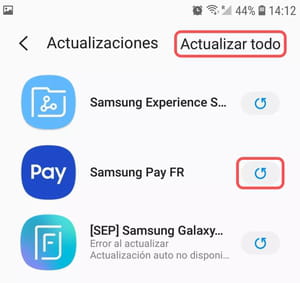
¿Cómo actualizar tus apps desde la AppGallery de Huawei?
- Abre la AppGallery y toca en Gestión en la barra de opciones que aparece abajo. Arriba a la derecha verás un número indicando cuántas apps tenemos por actualizar. Toca en él.
- En la siguiente pantalla, pulsa sobre Actualizar al lado de las apps que aparecen para ir actualizándolas una por una o sobre Actualizaciones recomendadas si prefieres actualizarlas todas de una vez.
¿Cómo actualizar tus apps desde los Ajustes de Xiaomi?
Xiaomi no tiene una tienda propia de aplicaciones, por eso el proceso se hará en este caso entrando a los Ajustes del teléfono. Seguidamente toca en Actualizador de aplicaciones del sistema, que debería aparecer como la segunda opción. Desde ahí podrás decidir las actualizaciones que quieres instalar, si es que hay alguna disponible.
¿Cómo actualizar una APK?
Si por alguna razón necesitas actualizar una aplicación directamente desde su APK, tendrás que comprobar de forma manual qué versión estás empleando antes de descargar una versión posterior. A continuación, dirígete a algún repositorio y busca la variante exacta de la aplicación que quieres actualizar para tu modelo de teléfono. Descarga la versión más reciente cuando la encuentres e instálala como harías con cualquier otra app para concluir la actualización. Ten en cuenta que tendrás que permitir la instalación de aplicaciones de orígenes desconocidos ya que se trata de una APK.

